
Serveur Model Context Protocol (MCP)
Le serveur Model Context Protocol (MCP) fait le lien entre les assistants IA et des sources de données externes, des API et des services, permettant une intégra...
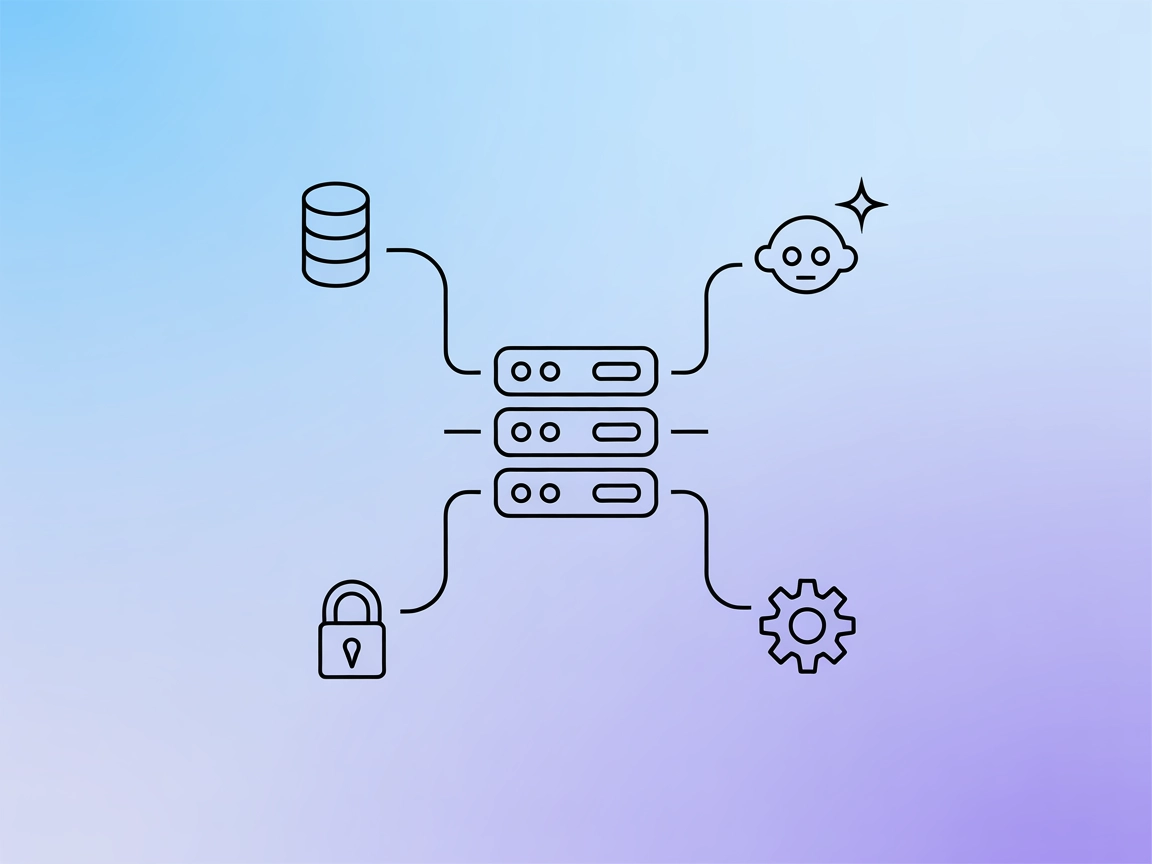
Connectez des assistants IA à SingleStore avec le serveur MCP—gérez vos bases de données de manière conversationnelle, effectuez des requêtes avancées et automatisez vos opérations dans les workflows FlowHunt.
FlowHunt fournit une couche de sécurité supplémentaire entre vos systèmes internes et les outils d'IA, vous donnant un contrôle granulaire sur les outils accessibles depuis vos serveurs MCP. Les serveurs MCP hébergés dans notre infrastructure peuvent être intégrés de manière transparente avec le chatbot de FlowHunt ainsi qu'avec les plateformes d'IA populaires comme ChatGPT, Claude et divers éditeurs d'IA.
Le serveur MCP SingleStore est un serveur Model Context Protocol (MCP) conçu pour relier les assistants IA à l’API de gestion SingleStore et aux services associés. En respectant le standard MCP, ce serveur permet une intégration fluide, permettant à des clients IA comme Claude Desktop, Cursor et d’autres d’interagir avec les bases de données SingleStore en langage naturel. Sa fonction principale est de faciliter des opérations complexes—telles que les requêtes, la gestion et les interactions avec les services—via un protocole unifié et standardisé. Cela améliore les workflows des développeurs en facilitant l’accès, la manipulation et la gestion des données dans les environnements SingleStore directement depuis des outils pilotés par l’IA, rationalisant ainsi le développement, l’analyse de données et les tâches opérationnelles.
Aucun template de prompt n’est explicitement mentionné dans le dépôt.
Aucune ressource explicite n’est mentionnée dans la documentation ou les fichiers du dépôt.
Aucun outil explicite n’est listé dans la documentation ou les fichiers référencés (tels que server.py ou similaires).
uvx singlestore-mcp-server init --api-key <SINGLESTORE_API_KEY>
init peut le localiser automatiquement).{
"mcpServers": {
"singlestore": {
"command": "uvx",
"args": ["singlestore-mcp-server", "serve"]
}
}
}
Définissez les clés API via des variables d’environnement :
{
"mcpServers": {
"singlestore": {
"command": "uvx",
"args": ["singlestore-mcp-server", "serve"],
"env": {
"SINGLESTORE_API_KEY": "your_api_key_here"
},
"inputs": {}
}
}
}
uvx singlestore-mcp-server init --api-key <SINGLESTORE_API_KEY> --client=claude
init le localise généralement).{
"mcpServers": {
"singlestore": {
"command": "uvx",
"args": ["singlestore-mcp-server", "serve"]
}
}
}
{
"mcpServers": {
"singlestore": {
"command": "uvx",
"args": ["singlestore-mcp-server", "serve"],
"env": {
"SINGLESTORE_API_KEY": "your_api_key_here"
},
"inputs": {}
}
}
}
uvx singlestore-mcp-server init --api-key <SINGLESTORE_API_KEY> --client=cursor
{
"mcpServers": {
"singlestore": {
"command": "uvx",
"args": ["singlestore-mcp-server", "serve"]
}
}
}
{
"mcpServers": {
"singlestore": {
"command": "uvx",
"args": ["singlestore-mcp-server", "serve"],
"env": {
"SINGLESTORE_API_KEY": "your_api_key_here"
},
"inputs": {}
}
}
}
uvx singlestore-mcp-server init --api-key <SINGLESTORE_API_KEY> --client=cline
{
"mcpServers": {
"singlestore": {
"command": "uvx",
"args": ["singlestore-mcp-server", "serve"]
}
}
}
{
"mcpServers": {
"singlestore": {
"command": "uvx",
"args": ["singlestore-mcp-server", "serve"],
"env": {
"SINGLESTORE_API_KEY": "your_api_key_here"
},
"inputs": {}
}
}
}
Utilisation du MCP dans FlowHunt
Pour intégrer des serveurs MCP à votre workflow FlowHunt, commencez par ajouter le composant MCP à votre flux et connectez-le à votre agent IA :
Cliquez sur le composant MCP pour ouvrir le panneau de configuration. Dans la section configuration MCP système, insérez vos informations de serveur MCP au format JSON :
{
"singlestore": {
"transport": "streamable_http",
"url": "https://yourmcpserver.example/pathtothemcp/url"
}
}
Une fois configuré, l’agent IA pourra utiliser ce MCP comme un outil, avec accès à toutes ses fonctions et capacités. N’oubliez pas de remplacer “singlestore” par le nom réel de votre serveur MCP et d’indiquer votre propre URL de serveur MCP.
| Section | Disponibilité | Détails/Remarques |
|---|---|---|
| Vue d’ensemble | ✅ | Présentation et objectif décrits dans le README et la description du projet. |
| Liste des prompts | ⛔ | Aucun template de prompt documenté. |
| Liste des ressources | ⛔ | Aucune ressource MCP explicite listée. |
| Liste des outils | ⛔ | Aucun outil explicite listé ou décrit dans la documentation. |
| Sécurisation des clés API | ✅ | Configuration des clés API via variables d’environnement illustrée. |
| Support du sampling (moins important ici) | ⛔ | Pas de mention du support du sampling. |
J’attribuerais à ce serveur MCP la note de 5/10. Le projet est bien licencié, dispose d’une certaine traction communautaire, et l’installation est bien documentée pour plusieurs plateformes. Cependant, l’absence de documentation détaillée sur les prompts, ressources et outils disponibles limite son utilité et sa découvrabilité pour les nouveaux utilisateurs.
| Licence présente | ✅ (MIT) |
|---|---|
| Au moins un outil fourni | ⛔ |
| Nombre de forks | 6 |
| Nombre d’étoiles | 21 |
Le serveur MCP SingleStore sert de passerelle entre les assistants IA et l'API de gestion SingleStore, permettant la gestion, l'interrogation et la surveillance des bases de données SingleStore en langage naturel via un protocole standardisé.
Vous pouvez créer, modifier et supprimer des bases de données, orchestrer des services et clusters, exécuter des requêtes SQL complexes, automatiser la configuration d'environnement et surveiller l'état opérationnel—le tout via des clients IA comme FlowHunt, Claude Desktop ou Cursor.
Définissez toujours vos clés API comme variables d'environnement dans la configuration de votre serveur MCP. Ne stockez pas de données sensibles directement dans votre flux ou code source. Consultez la section de configuration pour des exemples.
Ajoutez le composant MCP à votre flux, ouvrez son panneau puis insérez votre configuration MCP au format JSON. Exemple : { "singlestore": { "transport": "streamable_http", "url": "https://yourmcpserver.example/pathtothemcp/url" } }. Remplacez par l'URL réelle de votre serveur.
Aucun template de prompt ni outil spécifique n'est documenté pour ce serveur MCP. Il fournit une interface directe basée sur le protocole vers les services SingleStore.
Boostez vos workflows IA—intégrez la gestion de bases de données SingleStore dans vos flux FlowHunt avec le serveur MCP SingleStore pour des opérations de données sans effort, sécurisées et évolutives.
Le serveur Model Context Protocol (MCP) fait le lien entre les assistants IA et des sources de données externes, des API et des services, permettant une intégra...
Le serveur ModelContextProtocol (MCP) agit comme un pont entre les agents IA et les sources de données externes, API et services, permettant aux utilisateurs de...
Le Serveur de Base de Données MCP permet un accès sécurisé et programmatique aux bases de données populaires comme SQLite, SQL Server, PostgreSQL et MySQL pour ...
Consentement aux Cookies
Nous utilisons des cookies pour améliorer votre expérience de navigation et analyser notre trafic. See our privacy policy.


